Как сбросить настройки приложения «Фотографии», чтобы устранить проблемы в Windows 11 и 10
В Windows 11 (и 10) приложение «Фотографии» используется по умолчанию для организации и редактирования изображений, но если оно вызывает проблемы, у вас есть несколько способов их решения, и в этом руководстве я покажу вам, как это сделать.
Если приложение «Фотографии» продолжает давать сбой или зависает, или вы заметили проблемы с производительностью при загрузке изображений, или вы не можете заставить работать определенную функцию, это может быть проблемой с текущей настройкой приложения.
В этом случае, если вы уже загрузили последние обновления из Microsoft Store и перезагрузили компьютер, Windows 11 предлагает несколько способов устранения наиболее распространенных проблем, включая восстановление, сброс и переустановку приложения. Ни один из этих методов не удалит ваши фотографии с вашего компьютера.
В этом практическом руководстве я объясню различные способы быстрого восстановления приложения «Фотографии» на вашем компьютере с Windows.
Программы для Windows, мобильные приложения, игры - ВСЁ БЕСПЛАТНО, в нашем закрытом телеграмм канале - Подписывайтесь:)
Как восстановить приложение «Фотографии» в Windows
Чтобы восстановить приложение «Фотографии», выполните следующие действия:
- Откройте настройки.
- Нажмите «Приложения».
- Нажмите страницу «Установленные приложения» справа.
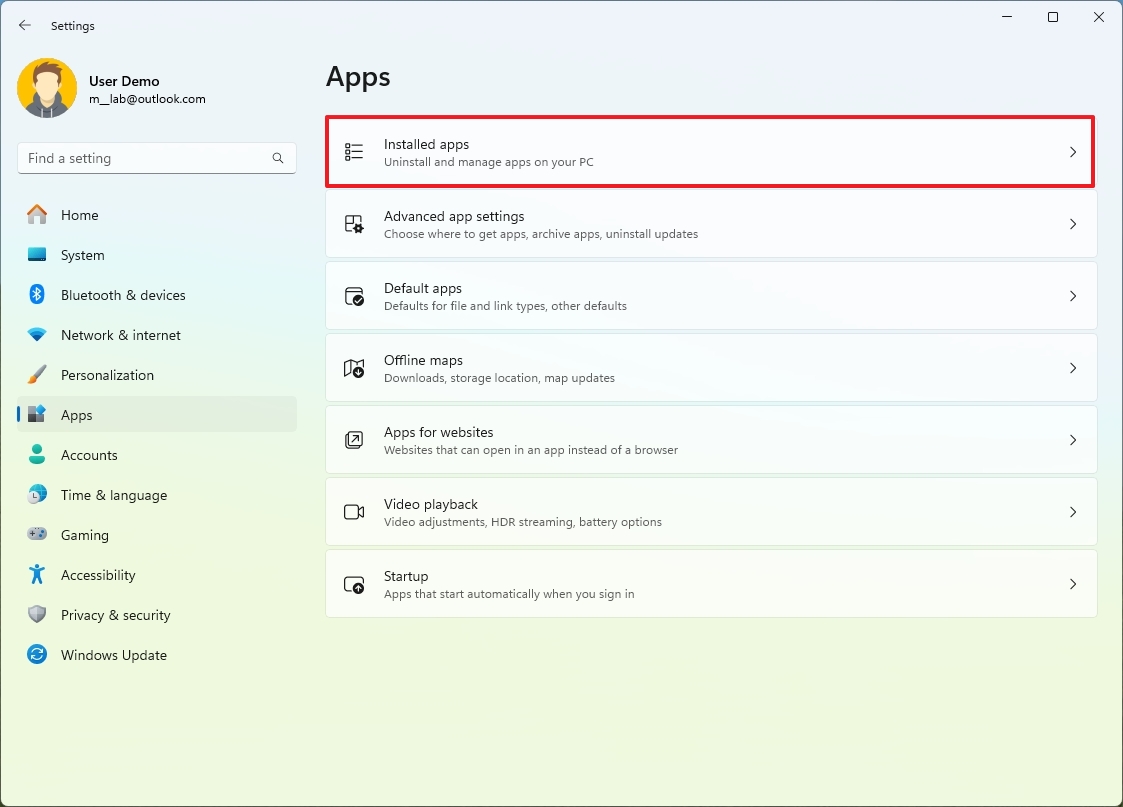
- Нажмите кнопку меню приложения «Фотографии» и выберите «Дополнительные параметры».
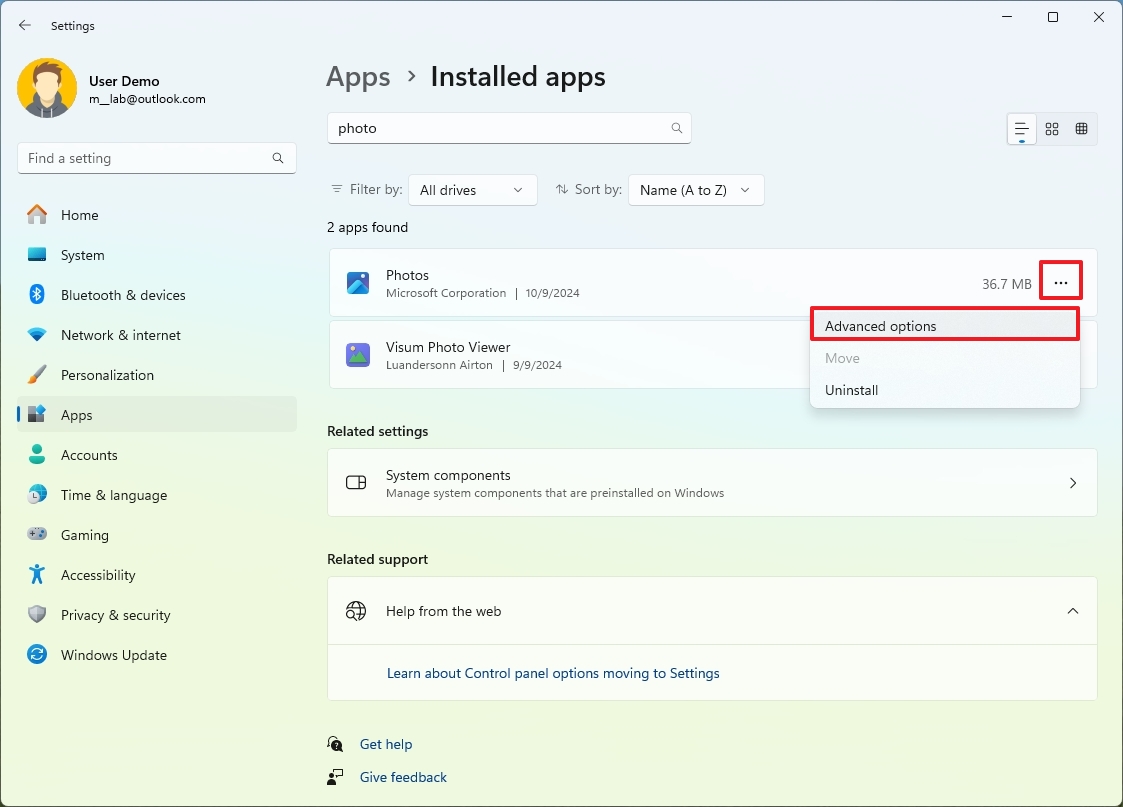
- Нажмите кнопку «Восстановить».

После выполнения этих шагов снова откройте приложение, и оно должно работать правильно.
Как сбросить настройки приложения «Фотографии» в Windows
Чтобы сбросить настройки приложения «Фотографии», выполните следующие действия:
- Откройте настройки.
- Нажмите «Приложения».
- Нажмите страницу «Установленные приложения» справа.
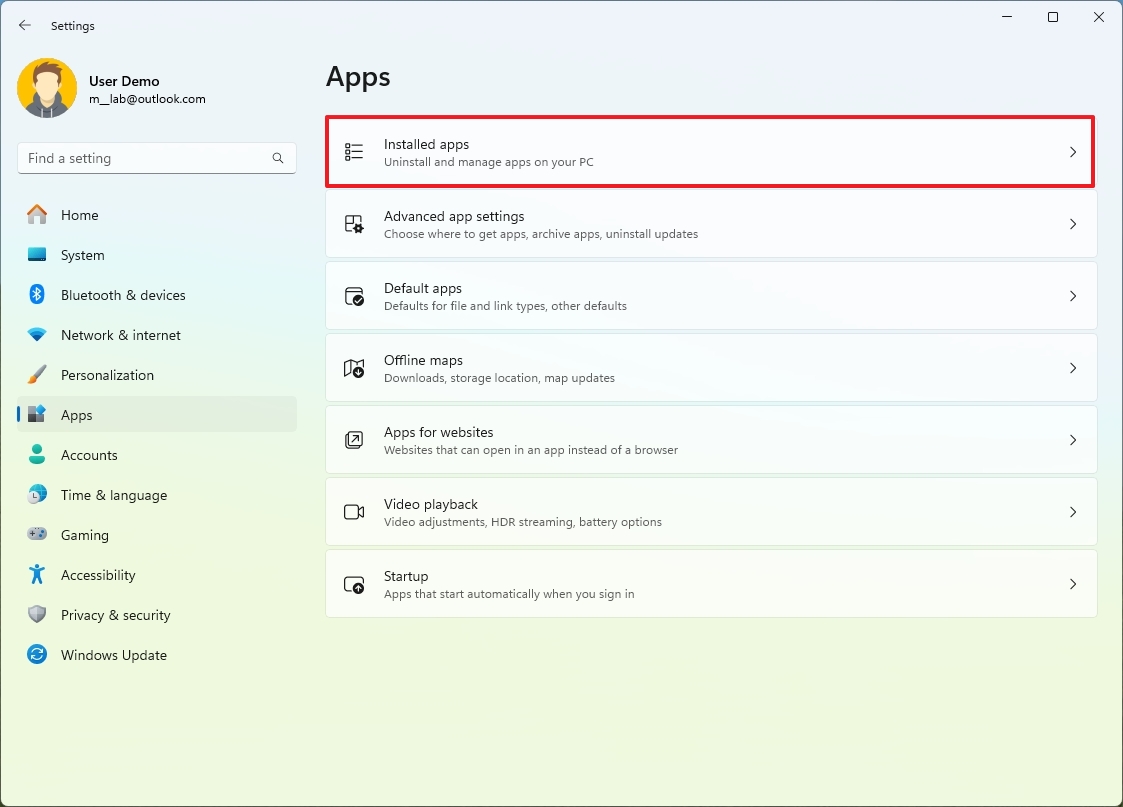
- Нажмите кнопку меню приложения «Фотографии» и выберите «Дополнительные параметры».
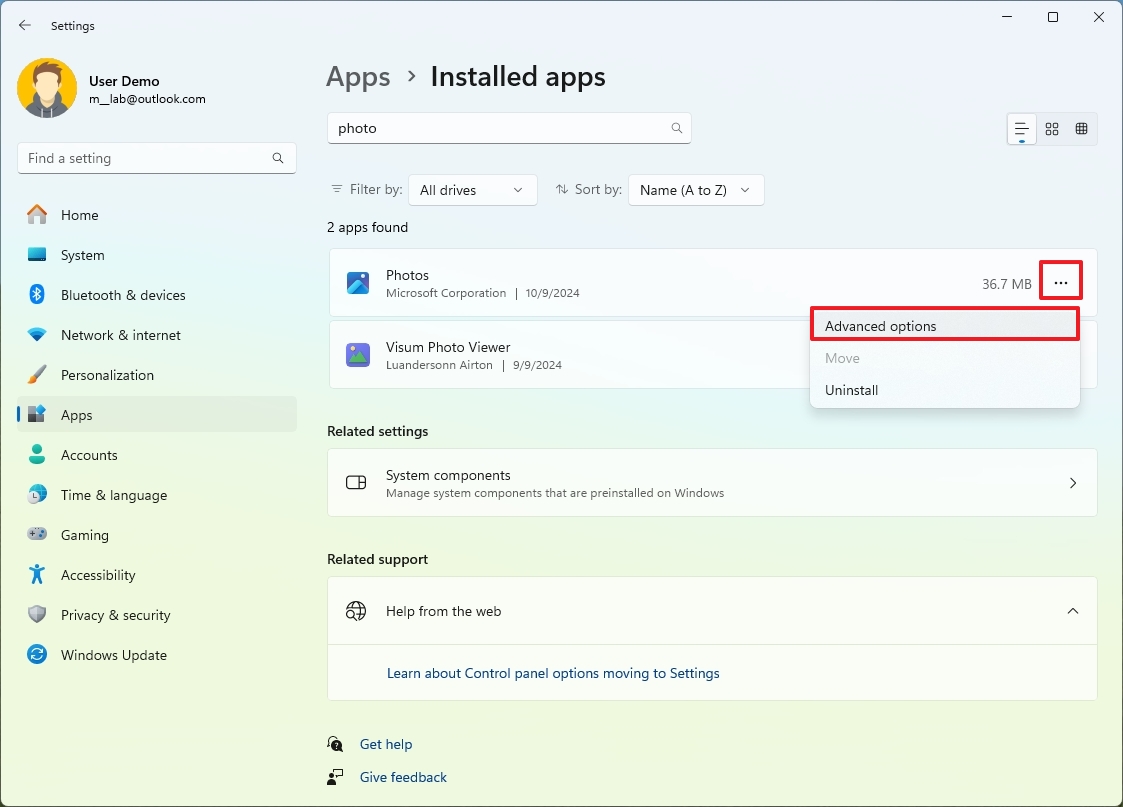
- Нажмите кнопку «Сбросить».
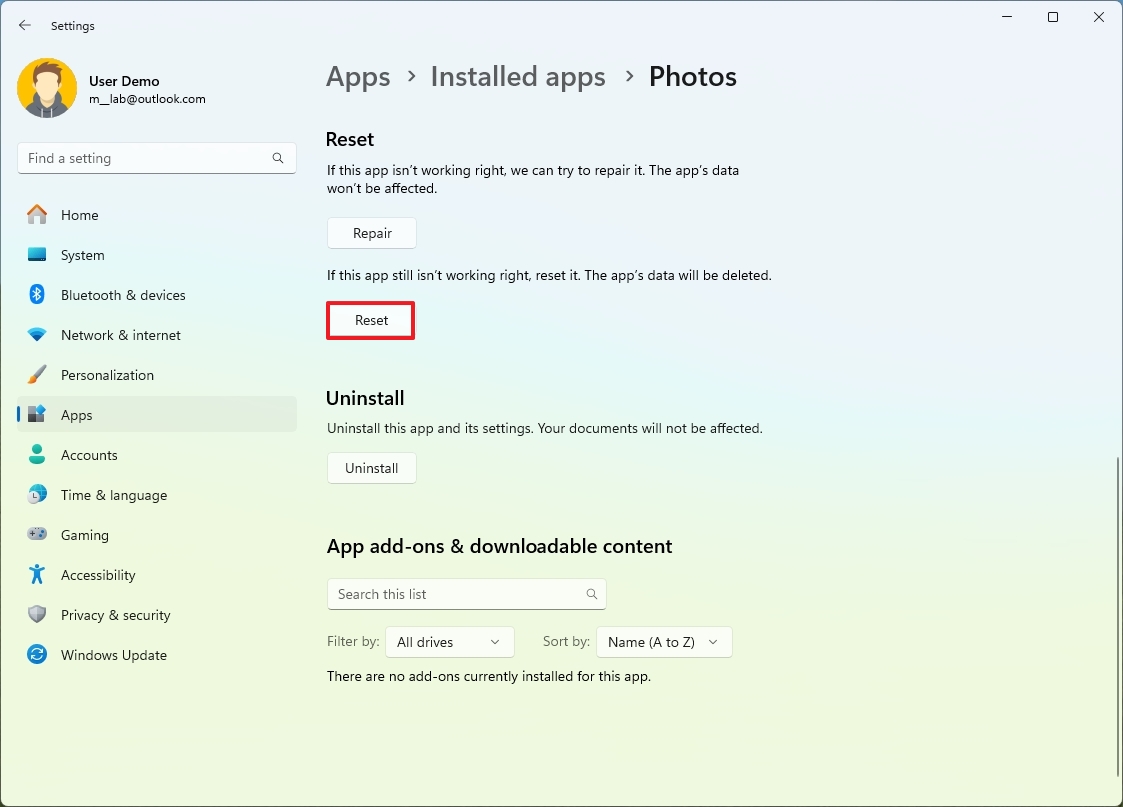
После того, как вы выполните эти действия, система перезагрузит приложение, удалив его данные, но не ваши изображения.
Как переустановить приложение «Фото» в Windows
Чтобы переустановить приложение «Фото», выполните следующие действия:
- Откройте настройки.
- Нажмите «Приложения».
- Нажмите страницу «Установленные приложения» справа.
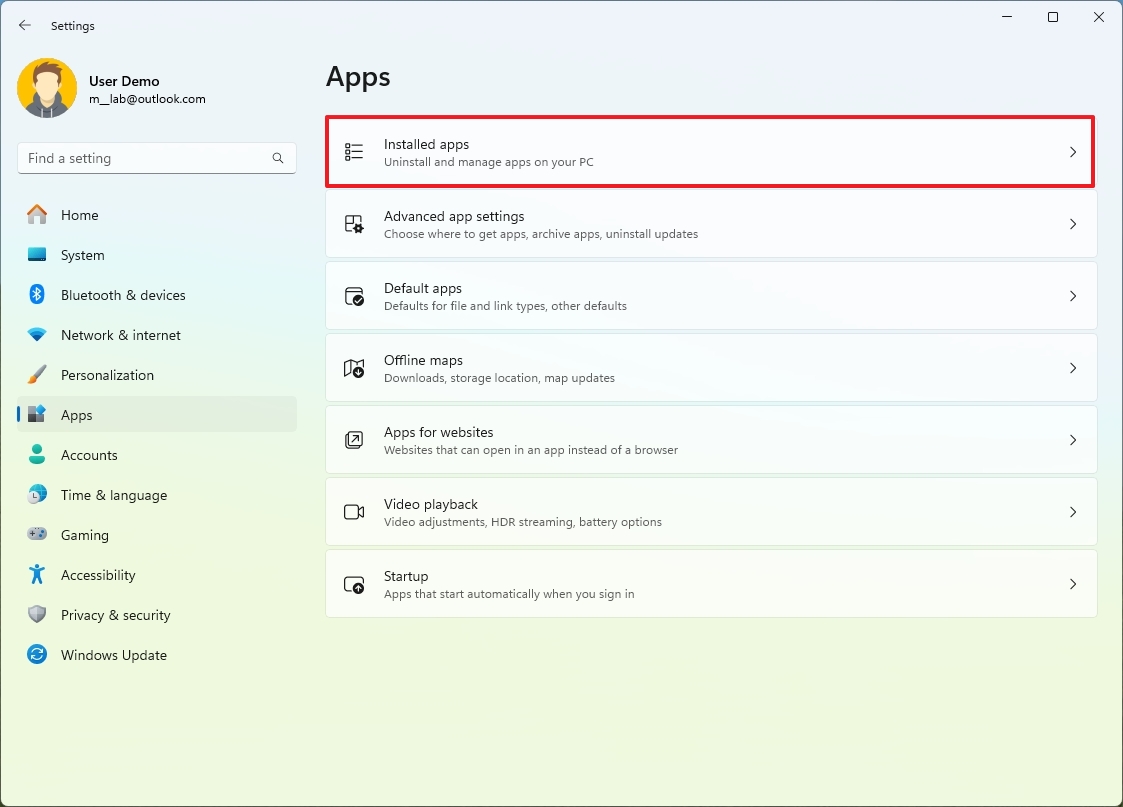
- Нажмите кнопку меню приложения «Фотографии» и выберите опцию «Удалить».
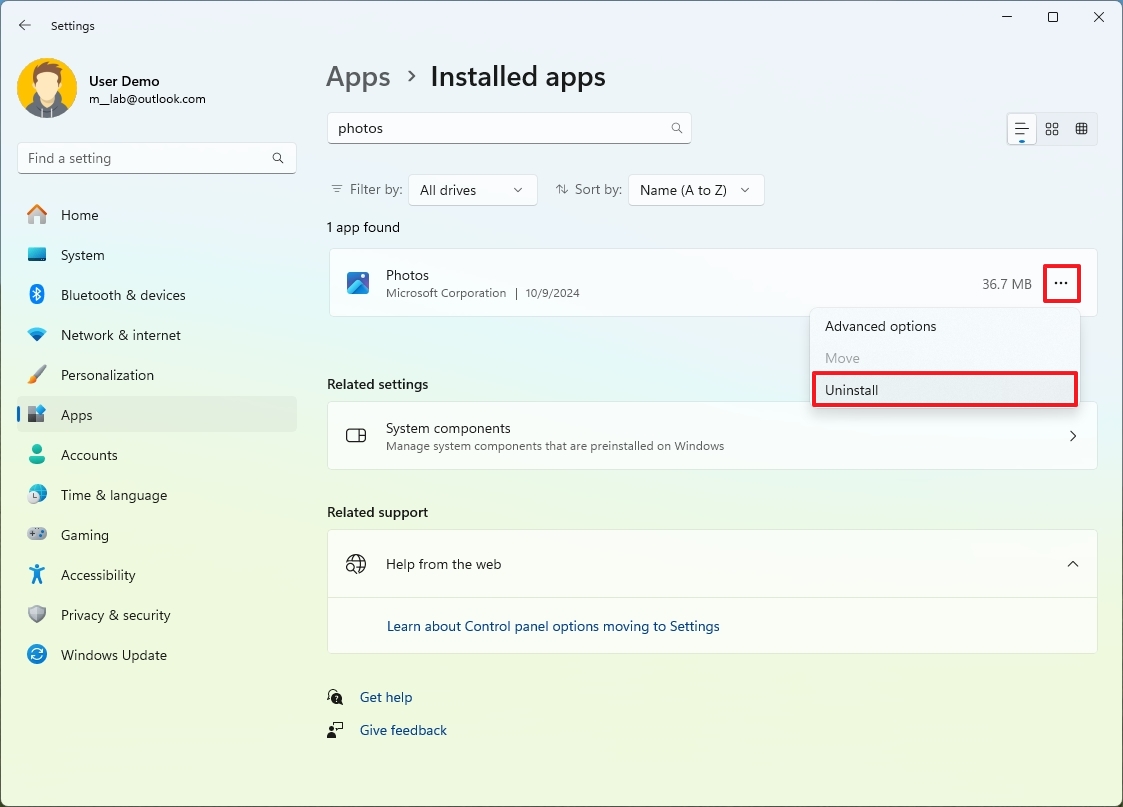
- Нажмите кнопку меню приложения «Фотографии» и выберите опцию «Удалить».
- Нажмите кнопку «Удалить» еще раз.
- Откройте приложение Microsoft Store.
- Найдите фотографии Microsoft в поле поиска.
- Нажмите на верхний результат.
- Нажмите кнопку Установить.
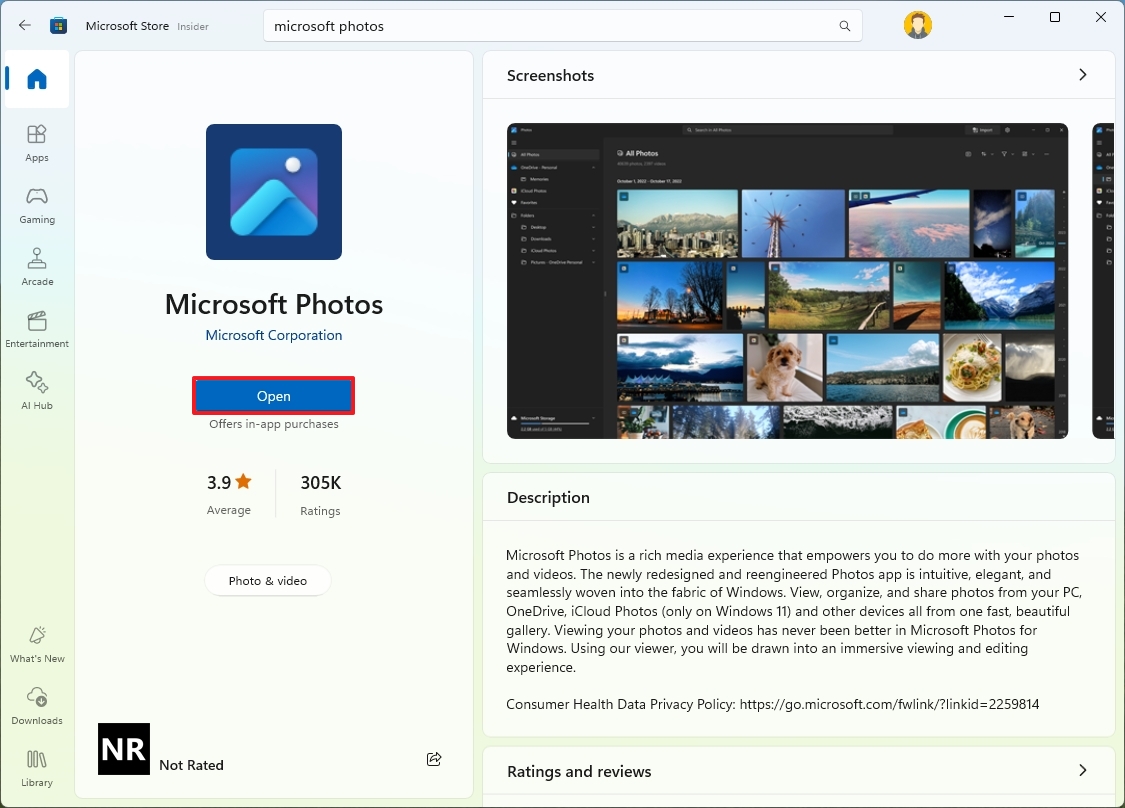
После выполнения этих шагов приложение «Фотографии» должно начать работать правильно, независимо от того, используете ли вы Windows 11 или 10.
Если проблема не устранена, возможно, это ошибка в этом приложении, и Microsoft может потребоваться время, чтобы выпустить обновление, устраняющее эту проблему.
Больше ресурсов
Дополнительные полезные статьи, обзоры и ответы на распространенные вопросы о Windows 10 и Windows 11 можно найти на следующих ресурсах:
